Современные смартфоны просто переполнены фишками, опциями и возможностями. Многие из них практически не используются большинством пользователей, но при этом потребляют заряд аккумулятора, снижая автономность гаджета.
Отключить Wi-Fi, Bluetooth или LTE сегодня неприемлемо, а вот грамотно настроить или временно отключить другие параметры системы вполне реально.
Вот несколько шагов, которые помогут значительно увеличить время автономной работы смартфона. У некоторых аппарат начнет стабильно доживать до конца дня, а у некоторых и вовсе продержится без подзарядки пару суток.
Шаг №1. Настраиваем уведомления
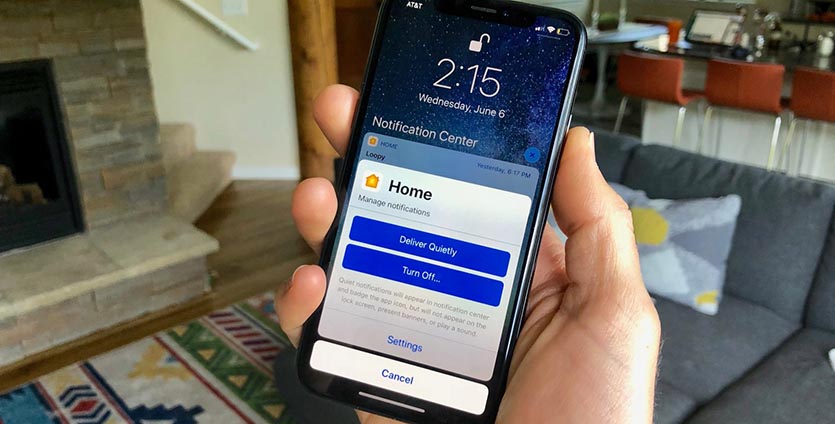
Один из главных потребителей заряда – уведомления. При большом количестве сообщений дисплей iPhone может практически не гаснуть, что не лучшим образом сказывается на автономности смартфона.
Можно по старой привычке перейти в меню Настройки – Уведомления и пройтись по списку приложений, отключая ненужные, а можно воспользоваться новой фишкой iOS 12.
Чтобы не просматривать список из десятков или сотен приложений, достаточно управлять новыми поступающими уведомлениями прямо с экрана блокировки.
Боковой свайп при этом вызывает дополнительное меню с действиями, из которого можно временно заглушить уведомления или вовсе отключить их.
Через несколько дней активного контроля и управления сообщения от ненужных приложений будут отключены.
Шаг №2. Отключаем геолокацию
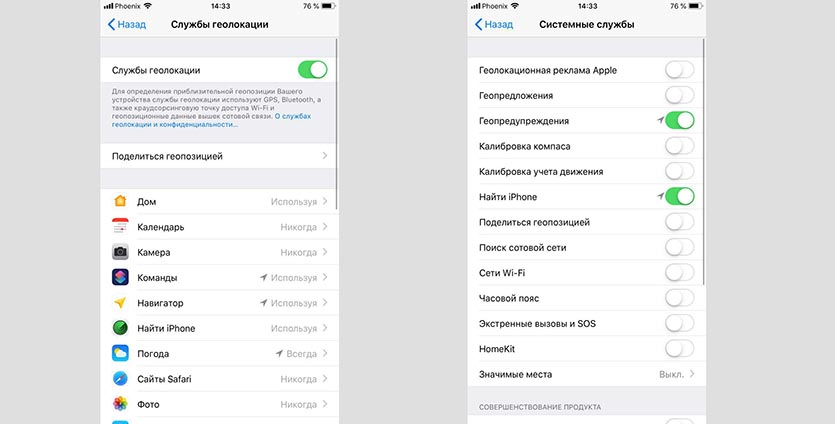
Еще одна прожорливая фишка – GPS. Определение местоположения все чаще становится базовой опцией в любой игре или программе. Так за нами пытаются следить, предлагая подходящую для региона рекламу.
Любое приложение при первом запуске спрашивает разрешение на определение местоположения, если случайно разрешили использовать GPS – переходим в Настройки – Конфиденциальность – Службы геолокации и отключаем доступ для большинства приложений.
Оставить следует картографические сервисы, погодные приложения и камеру (если проставляете метки на фото). Большинству остальных программ данные о вашем местоположении абсолютно не нужны.
На забываем заглянуть в раздел Системные службы. Здесь самой важной является фишка Найти iPhone, остальные переключатели настраиваются по желанию пользователя.
Шаг №3. Регулируем обновление контента
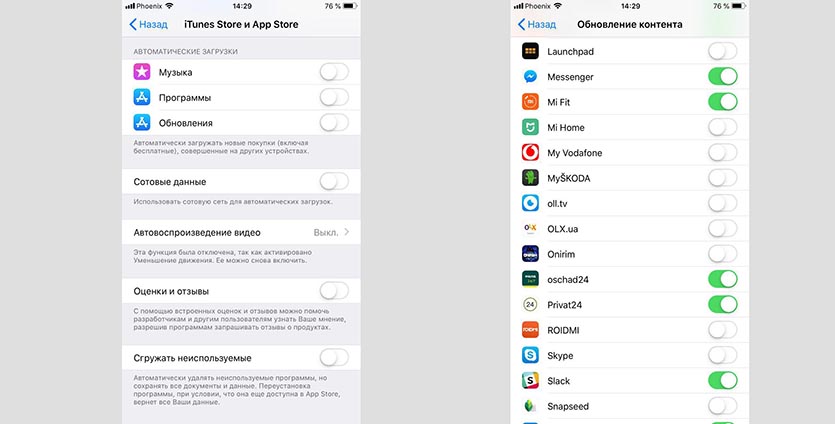
Фоновые процессы иногда потребляют энергию смартфона не меньше активных программ и игр. Особенно это заметно на смартфоне с сотней приложений и сервисов.
Для начала переходим по пути Настройки — iTunes Store и App Store. Здесь можно отключить автоматическое скачивание музыки, программ, книг и обновлений для приложений.
Потом следуем по пути Настройки — Основные — Обновление контента и отключаем доступ для большинства приложений. Не забываем оставить включенным фоновое обновление для почтовых приложений, мессенджеров и других программ, в которых это действительно нужно.
Шаг №4. Отключаем визуальные эффекты
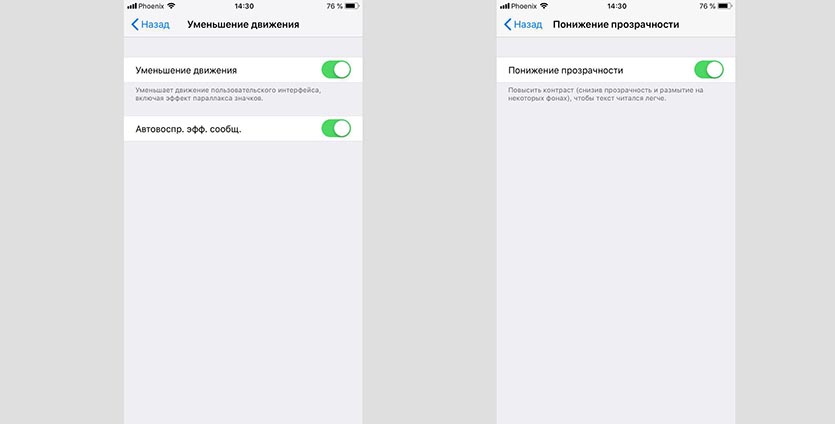
С момента выхода iOS 7 данная опция остается неизменной. Переключатель по пути Настройки – Основные – Универсальный доступ – Уменьшение движения позволяет убрать плавные переходы, движения иконок, анимацию и прочие украшения системы.
Смартфон при этом визуально станет работать быстрее, особенно это заметно на старых моделях iPhone.
Не забывайте о переключателе Понижение прозрачности. Это еще один отличный способ немного ускорить гаджет и снизить нагрузку на батарею.
Шаг №5. Уменьшаем время автоблокировки
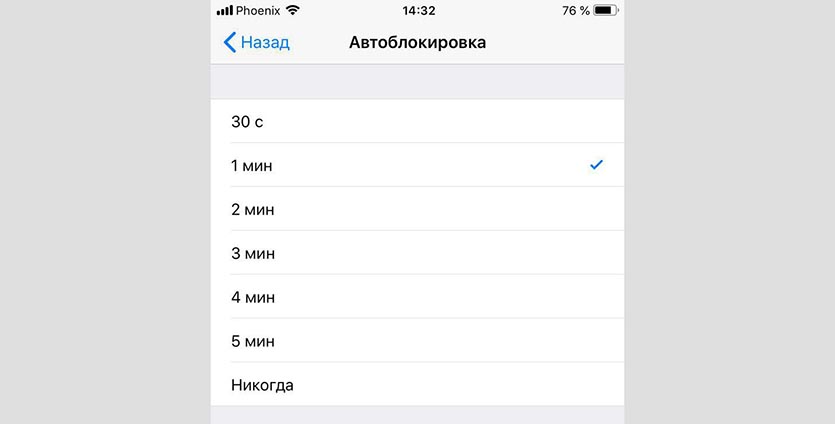
Еще один бородатый, но очень действенный совет. Особенно он пригодится тем, кто практически не блокирует смартфон боковой кнопкой, а оставляет устройство, позволяя ему перейти в ждущий режим самостоятельно.
В меню Настройки – Экран и яркость – Автоблокировка можно уменьшить текущее значение до минуты или даже 30 секунд. Большинству пользователей этого будет достаточно.
Шаг №6. Отключаем быстрый запуск Siri
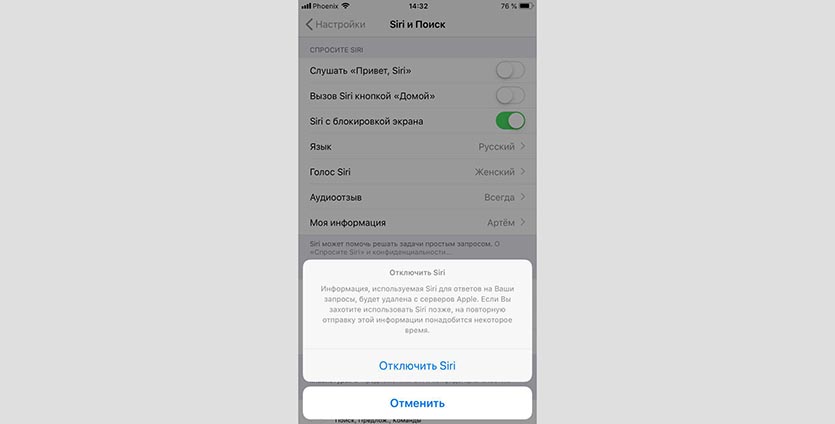
Одна из фишек голосового ассистента позволяет активировать его ключевой фразой без касания смартфона. Это прикольно и весело, но пользуются такой возможностью далеко не все.
В это время специальный модуль следит за происходящим и ждет ключевую фразу, потребляя заряд батареи.
Переходим в раздел Настройки – Siri и Поиск и отключаем Слушать «Привет, Siri».
Голосовой ассистент можно удобно запускать при помощи Apple Watch, HomePod, AirPods, системы CarPlay, а еще Siri есть в Mac, чтобы не гонять смартфон понапрасну.
Шаг №7. Увеличиваем интервал проверки почты
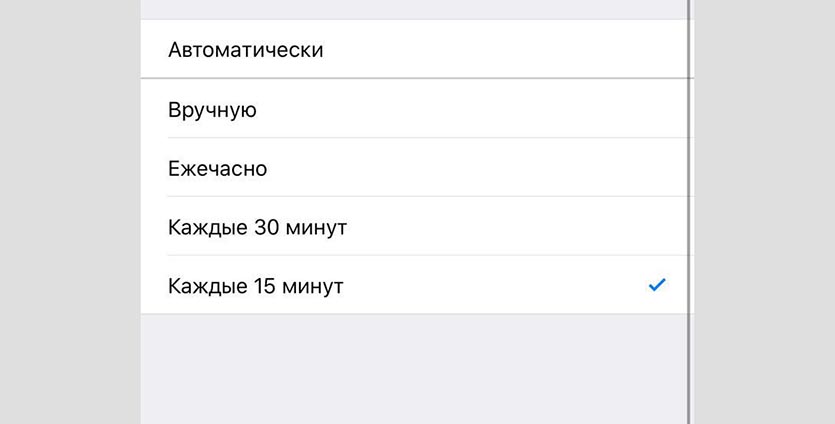
Сейчас все больше общения ведется через мессенджеры, почта отошла на второй план. Самое время увеличить интервал проверки писем, чтобы сохранить немного заряда батареи.
По пути Настройки – Пароли и учетные записи – Загрузка данных можно сменить интервал на 15, 30 или 60 минут. Можно и вовсе проверять почту вручную при запуске приложения.
Шаг №8. Отключаем отслеживание физической активности
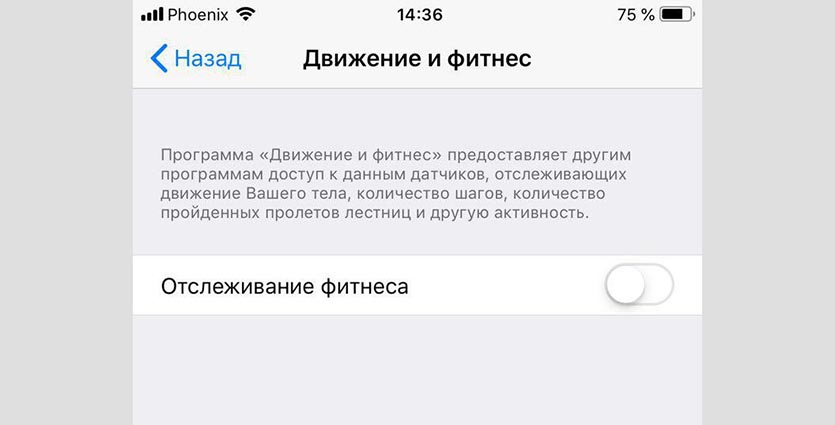
Ваш iPhone считает шаги и пройденное расстояние, удивлены? Фишка Отслеживание фитнеса по пути Настройки – Конфиденциальность – Движение и фитнес может превратить смартфон в подобие шагомера.
Это используется для некоторых приложений и сбора статистики.
У всех для подобных целей давно есть Apple Watch или какой-нибудь Mi Band. Смело отключаем фишку для экономии заряда.
Шаг №9. Используем Экранное время
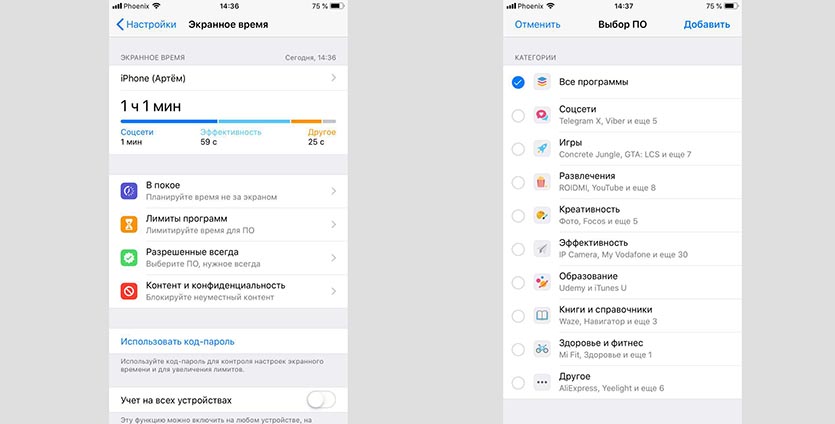
Новая фишка iOS 12 позволяет отслеживать время проведенное в приложениях и устанавливать лимиты для тех или иных программ.
Сделано это для самоконтроля и рассчитано на ответственных пользователей.
Включаем систему контроля в меню Настройки – Экранное время и продолжаем пользоваться iPhone. В воскресенье получим отчет о проведенном со смартфоном времени и используемых при этом приложениях.
Делаем соответствующие выводы и устанавливаем ограничение на использование самых затягивающих приложений в разделе Лимиты программ.
Так система будет уведомлять о чрезмерном использовании гаджета, а мы, откладывая смартфон в сторонку, продлим время его автономной работы.
Шаг №10. Настраиваем режим Не беспокоить
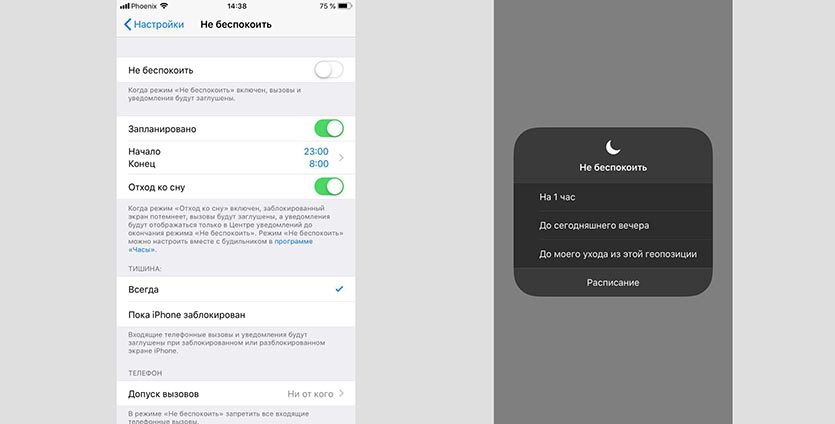
И без того полезная опция в iOS 12 получила несколько крутых нововведений.
Для начала включаем фишку по пути Настройки – Не беспокоить и задаем временной интервал в ночное время, чтобы смартфон блокировал уведомления в этот период.
После этого привыкаем к новой фишке режима. Долгий тап на кнопке Не беспокоить в Панели управления позволяет включить режим до конца ткущего события в календаре, до ухода с текущей позиции, на час или до вечера.
Так можно сразу отсечь массу несвоевременных сообщений и сэкономить заряд батареи.
Шаг №11. Находим самые прожорливые приложения
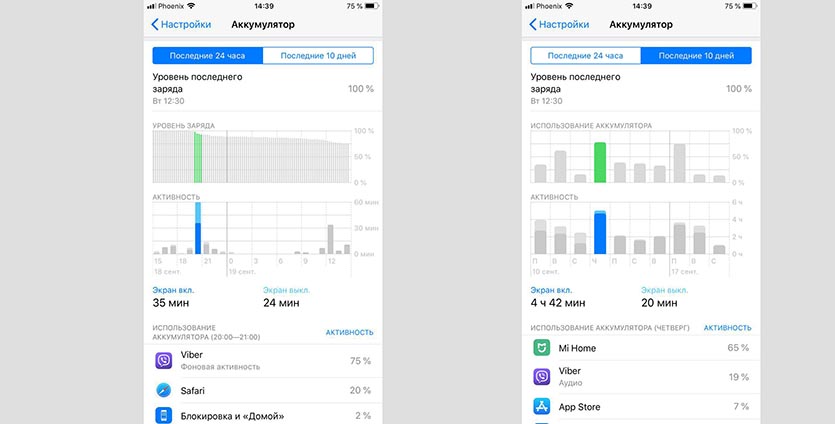
Еще одно новшество iOS 12 позволяет быстро определить программы, которые потребляют больше всего заряда батареи.
Статистика использования аккумулятора была и в предыдущей версии системы, но в новой добавили удобный и наглядный график. Находится он в меню Настройки – Аккумулятор.
Сначала выбираем период за 24 часа или за 10 дней, после этого можем нажимать на пиковые значения и видеть, какие приложения потребляли заряд в это время.
Так получится определить, на что смартфон тратит больше всего заряда. Тяжелый мессенджер можно сменить на более оптимизированный, прожорливой программе можно отыскать достойную альтернативу.
Практически всегда можно отказаться от того или иного сервиса в пользу более щадящего для батареи смартфона.
Шаг №12. Устанавливаем темные обои
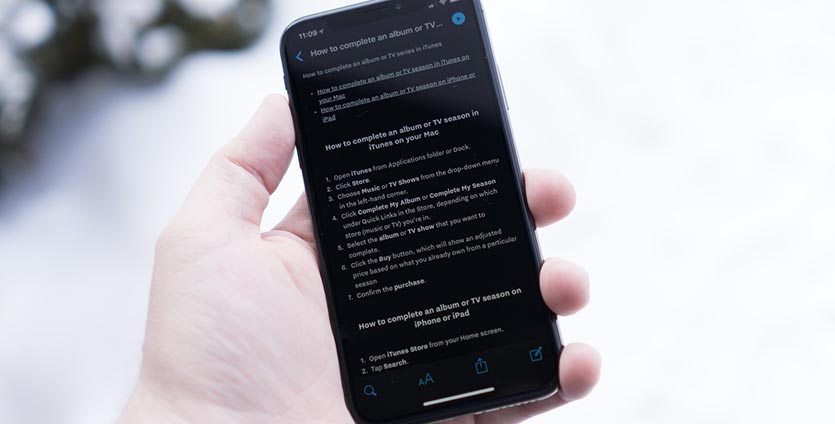
Модели iPhone X, XS и XS Max оснащаются современными OLED-матрицами. Чем больше черного цвета они отображают, тем меньше энергии потребляют.
Давно доказано, что обои с преобладанием черного цвета на этих моделях iPhone положительно сказываются на автономности.
Самые смелые могут включить подобие темной темы оформления – режим умной инверсии. Находится переключатель по пути Настройки — Основные — Универсальный доступ – Адаптация дисплея – Инверсия цвета.
Используя несколько указанных в статье советов, можно запросто продлить время автономной работы iPhone на несколько часов.

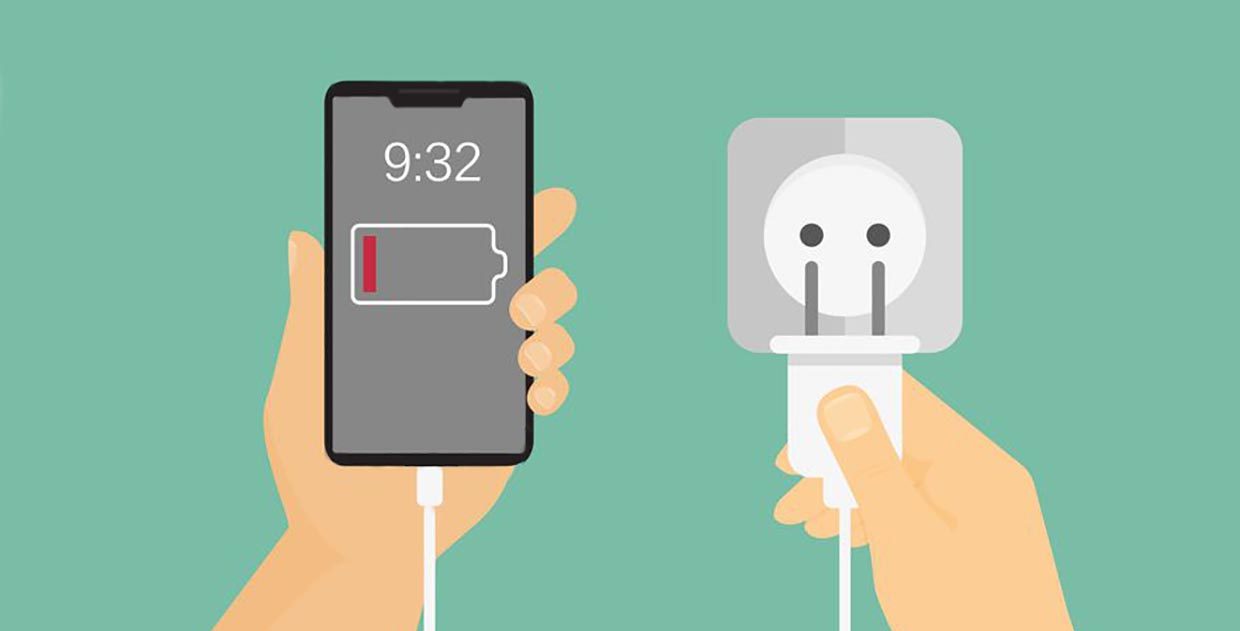
Войди и оставь комментарий
Или войди с помощью
Дебилизм.
Шаг №12. Устанавливаем темные обои
а выглядит как “покупаем аппарат на Android”
Шаг #13, кладём его на полку и покупаем кнопочный телефон. Если всё это применить, возникает вопрос-а нужен ли вам смартфон.
@DarkKoup, ну и что из вышеперечисленного в выключенном состоянии сделает iPhone кнопочным телефоном? Отслеживание фитнеса? 2 минуты подсветки экрана? анимация иконок? Среди советов нет такого “отключить все и не пользоваться”.
Последний шаг – выключаем iPhone. Так он сможет сохранить заряд ещё дольше! Profit!
Артём, а слабо тестить весь этот ваш супер лайфхак? И потом предоставить вашим любимым и многоуважаемым читателям отчёт как ваш iPhone живёт больше от батареи.
@Spam Bot, они никогда такого рода тесты не проводили. Только копировали с западных изданий тесты все что касается батареи, скоростей и т.д.
Я давно писал помню комментарий на эту тему, что за последние 3 года на моей памяти не было ни одного годного сравнения чтобы без копии. Да были обзоры но новинки но это все.
@Spam Bot, Тесты проводят журналисты, а здесь просто блогеры-копипейстеры :)
А по существу – все это давно писано-переписано. Кому надо – тот давно уже все оптимизировал. Но писать N-ю статью на эту тему – это нафига?
@Spam Bot, любые тесты очень индивидуальны, я Вам расскажу, что делал так-то и iPhone работает на 3 часа дольше, сразу же набегут другие, у которых результат будет отличаться и начнут писать, что это вранье, ничего не работает и прочее. Ну и представьте, сколько времени нужно на тестирование каждой опции в выключенном состоянии, чтобы понять, сколько она потребляет заряда. Такого рода статьи так будут выходить через полгода после выхода iOS, когда все и так все давно настроят и отключат
@Артём Суровцев, набегут, и? У вас ведь будет реальный пример как вы смогли продлить жизнь айфона. Или Вы самому себе не верите?
«Лень читаем мы между ваших строк»
@Spam Bot, дело в том, что практически все описанное у меня давно настроено и отключено, а включать и неделями замерять исключительно для удовлетворения Вашего любопытства – пустая трата времени. Все случаи и сценарии использования очень индивидуальны и результаты будут очень разными. Между Ваших строк читается упертость и нежелание понять, что такие замеры бессмысленны.
@Артём Суровцев, ну если замеры такие бессмысленные как вы докажете что настройки не такие-же бессмысленные?
Пункт 2 с геолокацией системных служб самый полезный.
Спасибо, в основном дельные советы, некоторые применил.
Каждый год одна и та же статья , меняется только номер iOS . Уже тошнит и главное ничего нового не придумали .
@Trooper, каждый год появляются новые пользователи, которые об этом не знали;)
@Raul, Пустомели-всезнайки все-равно не поймут смысл написанного вами. Единственная их извилина работает по схеме “если что-то знаю я, то это обязаны знать и остальные”.
Автору статьи спасибо! И не слушайте этих пустомель, всё вы делаете правильно.
@abc8, и Вам спасибо! Такие люди даже статью не читают, а быстрее бегут комментировать, если бы читали, то заметили бы 3-4 фишки, которые появились именно в iOS 12
Такая убогая статья чуть ли ни каждый месяц у вас выходит. Интересно для чего ? Это ж ужас . Сайт, куда вы катитесь . Сделать из айфона фонарик , так он и неделю проработают . Сколько можно об этом писать. Зачем тогда Айфон ? Купи фонарик
Из-за появления статьи можно сделать вывод, что новая 12 ось таки поджирает батарейку интенсивнее предыдущих)))
@XxXxX2, я после установки IOS12 стал 2 раза до конца рабочего дня заряжать вместо 1-ого ранее (((
Судя по комментариям, у меня одного такая проблема возникла
Спасибо ! Фитнес и почту отключил! Очень полезная статья !
Рекомендуем
Нашли орфографическую ошибку в новости?
Выделите ее мышью и нажмите Ctrl+Enter.